win7如何清理右键菜单
(win7桌面右键菜单清理)
Windows右键菜单,是我们平常使用电脑中,高频率操作之一。不过,在电脑中安装各种软件后,小伙伴们会发现,右键菜单会变得越来越长,越来越长,严重影响美观,甚至是还会因为右键菜单过于臃肿,影响电脑流畅性,进而影响到用户体验。

电脑
那么,电脑右键菜单太长怎么办?如何删除呢?由于 Windows 系统本身并没有提供右键菜单清理功能,以至于想要删除臃肿的右键菜单,只能借助第三方相关工具。之前,小编为大家分享过一款「RightMenuMgr」右键菜单管理工具,大小不到700k,整体体验还不错,但对于一些隐藏比较深的右键菜单,找起来并不是很方便。
今天小编继续为大家带来一款更好用的Windows右键菜单管理工具——ContextMenuManager v2.0,软件大小不到400kb,支持 Win7 和 Win10 等主流操作系统,更为重要的是使用更简单,隐藏的右键菜单都可以轻松找到并管理,同时除了支持删除右键菜单,还支持隐藏、修改右键菜单、一键定位右键菜单注册表位置、自定义等等,体验上相对更为专业。
ContextMenuManager2.0下载与使用教程1、首先在电脑中下载安装ContextMenuManager2.0工具(下载地址见本文底部左下角的“了解更多”),它是一款非常纯粹的Windows右键菜单管理工具,绿色开源,大小仅350kb左右,支持文件、文件夹、磁盘等位置,还支持自定义扩展名文件等右键菜单项目等。下载解压文件后,根据你的系统(本文以Win10为例),双击运行对应的版本,如下图所示。

2、ContextMenuManager右键菜单管理工具上手非常简单,打开工具之后所有的操作一眼明了,顶部为主要的常用菜单,左侧为常用文件、图像、视频、音频等文件的右键菜单设置选项。对于某些暂时不需要用到电脑的右键菜单,可以点击右侧的“开关”进行显示或隐藏控制,如下图所示。

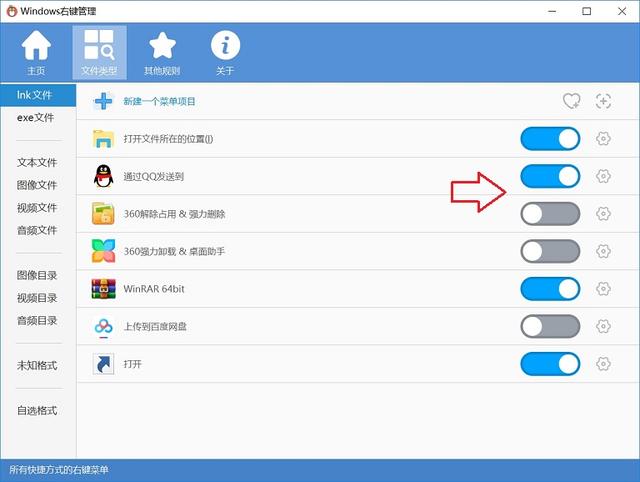
3、ContextMenuManager还支持用户自定义右键菜单选项,方便用户进行自定义扩展,如下图所示。
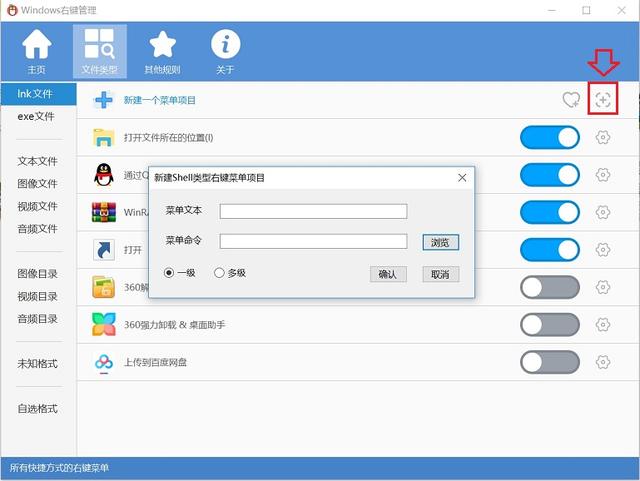
4、ContextMenuManager右键菜单管理功能强大,点击右侧的设置图标会弹出丰富的管理选项,包括给右键菜单自定义名称、更换右键菜单图标、置顶右键菜单、更改命令,以及快速找到注册表位置以及删除等,可以很好的满足用户管理需求。
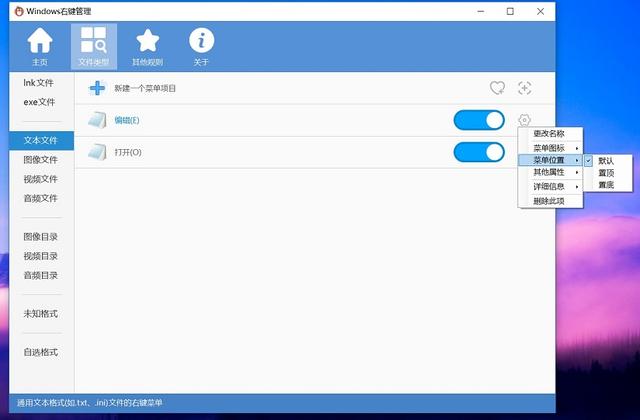
电脑

5、此外,ContextMenuManager还可以自定义某些格式文件的右键菜单,具体操作是点击文件类型页面,最左侧最下方的“自选格式”,之后选择扩展扩展名,然后再去定义右键菜单,如图所示。

6、最后小编简单演示下,桌面文件右键菜单清理后的效果。默认的文件右键菜单是这样的,比较长,如下图所示。
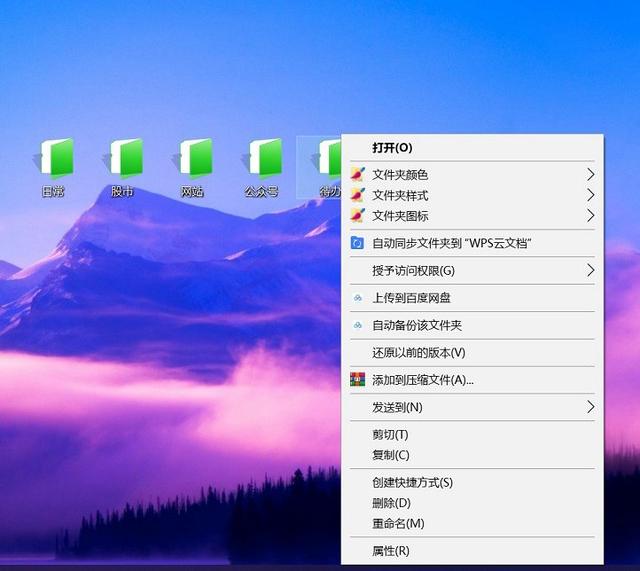
使用ContextMenuManager右键菜单管理工具,在 主页 菜单页面,点击文件下的“目录”即可找到相关右键菜单的所有选项,将不需要的隐藏或删除即可,如下图所示。
删除或隐藏一些不常用的右键菜单之后,界面变得简洁了很多,效果如下图所示。
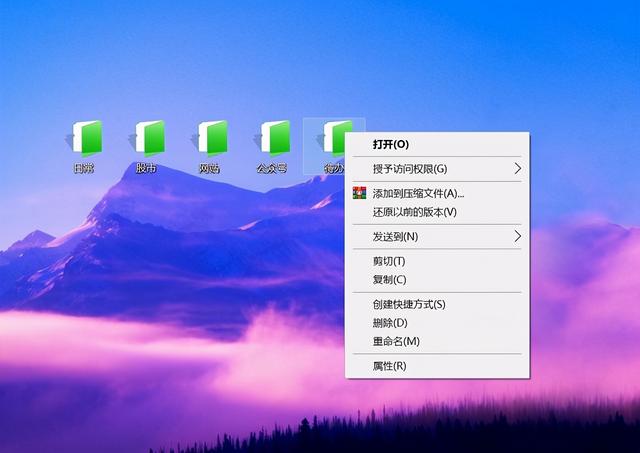
总的来说,ContextMenuManager 是一款非常专业的 Windows 右键菜单管理工具,绿色开源,安全无广告,并且使用十分简单,它可以让你 Windows 电脑的右键菜单时刻保持精简干净,从而提高日常使用电脑的效率。
电脑
版权声明:本文内容由互联网用户自发贡献,该文观点与技术仅代表作者本人。本站仅提供信息存储空间服务,不拥有所有权,不承担相关法律责任。如发现本站有涉嫌侵权/违法违规的内容, 请发送邮件至 dio@foxmail.com 举报,一经查实,本站将立刻删除。

